Việc chụp lại màn hình điện thoại rất cần thiết và hữu ích trong quá trình bạn sử dụng điện thoại. Tính năng này sẽ giúp bạn lưu lại những thông tin khi đang lướt xem hoặc tra cứu hoặc cũng có thể là đoạn chat tin nhắn bằng hình ảnh. Với mỗi loại điện thoại hầu như sẽ có cách chụp màn hình riêng và sau đây là cách chụp màn hình Oppo neo 9 cực kỳ đơn giản và dễ thao tác.
Có 2 cách chụp màn hình không chỉ được áp dụng cho dòng Neo 9 mà cũng có thể thao tác tương tự trên hầu hết các dòng khác của Oppo.
Cách 1: Cách chụp màn hình Oppo neo 9 bằng nút âm lượng và nút nguồn
Đây là cách phổ biến và thông dụng nhất đối với hầu hết các hãng điện thoại sử dụng hệ điều hành Android. Bạn chỉ cần lướt điện thoại đến phần thông tin bạn cần lưu lại rồi ấn cùng lúc tổ hợp 2 phím âm lượng (volume) và phím nguồn (power).

Đối với một số hãng máy, họ chỉ cho phép có thể sử dụng phím giảm âm lượng và phím nguồn. Nhưng Oppo Neo 9 cho phép bạn có thể kết hợp phím tăng hay giảm âm lượng cùng nút nguồn đều được.
Khi bạn thắng một ván game và muốn khoe chiến tích này với bạn bè thì không còn cách nào khác thuận tiện hơn là chụp lại màn hình. Hãy thử ngay cách chụp màn hình Oppo neo 9 đơn giản mà lại vô cùng hữu ích này ngay nhé.
Cách 2: sử dụng tính năng vuốt 3 ngón tay vào màn hình
Cách này có thể nhiều người dùng sẽ chưa biết tới bởi khá ít hãng điện thoại ứng dụng. Nó cũng rất dễ thực hiện nhưng người dùng cần phải thực hiện một số thao tác trong phần cài đặt để cho phép tính năng hoạt động.
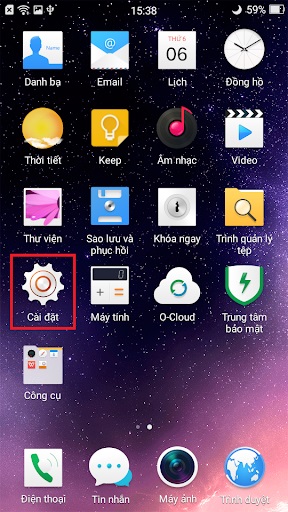
Từ màn hình chính của điện thoại bạn lướt từ bên trái sang bên phải để tìm menu rồi ấn chọn phần Cài đặt. Sau khi màn hình hiển thị của phần cài đặt hiện ra bạn tiếp tục ấn vào mục Chung, là mục đầu tiên trên cùng góc trái màn hình.
Nhấn chọn phần Cử chỉ & chuyển động như hình sau:
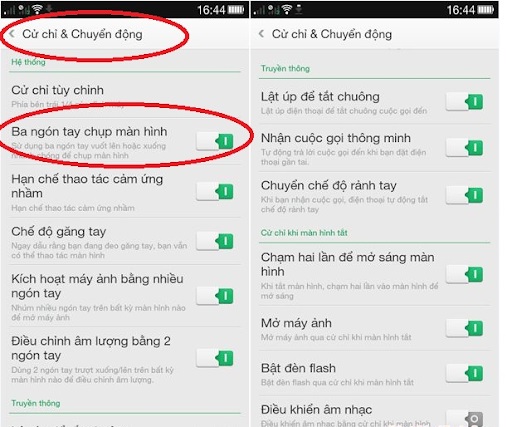
Tiếp theo là chọn Cử chỉ bật màn hình (Khi màn hình bật, bạn có thể sử dụng các cử chỉ tùy chỉnh để thao tác nhanh).
Sau đó bạn sẽ thấy tính năng Ba ngón tay chụp màn hình hiện ra và bạn sẽ bật nó lên. Khi xuất hiện biểu tượng có màu xanh ở đó là đã hoàn thành cho phép tính năng hoạt động.
Lúc này bạn có thể thao tác nhanh bằng cách lướt đến nơi bạn cần chụp màn hình và chỉ cần dùng 3 ngón tay vuốt từ trên xuống dưới là được.
Lời kết
Là một dòng điện thoại không phải quá mới nhưng những tính năng của Oppo luôn được nâng cấp và cải tiến liên tục. Điều này khiến cho người dùng cũng phải thường xuyên cập nhật để biết tới nhiều tính năng hữu ích hơn.
Cách chụp màn hình Oppo neo 9 thao tác vô cùng nhanh chóng mà lại rất hữu ích. Người dùng sẽ không cần tìm kiếm và cài đặt thêm bất kỳ một công cụ hỗ trợ nào khác mà vẫn lưu giữ lại được những thông tin mà sau này muốn xem lại.
